Se devi registrare un documento elettronico ricevuto direttamente in Fatture in Cloud, segui la procedura indicata nella guida specifica:
Per registrare una spesa (o un documento ricevuto esternamente da Fatture in Cloud) vai alla sezione Acquisti → Spese del menu laterale.
I documenti elettronici che carichi manualmente non vengono posti in conservazione sostitutiva. |
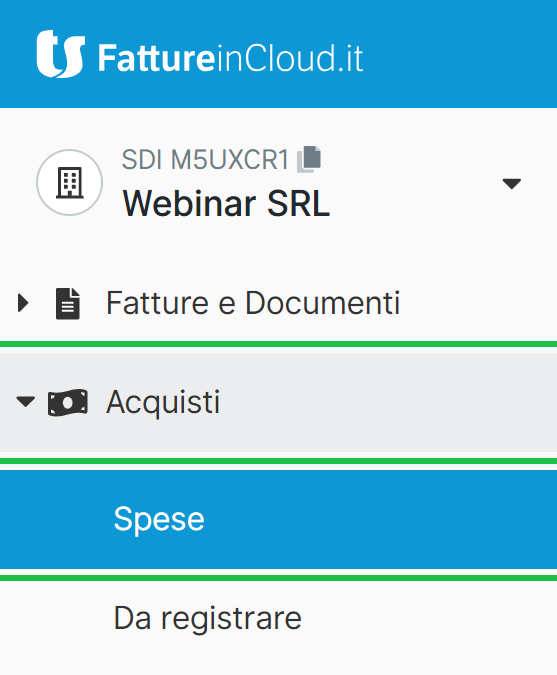
Clicca sul pulsante o clicca la freccina accanto e seleziona + Nota di credito o + Autofattura a seconda del documento che devi registrare; potrai modificare comunque il tipo di documento anche all'interno della registrazione.
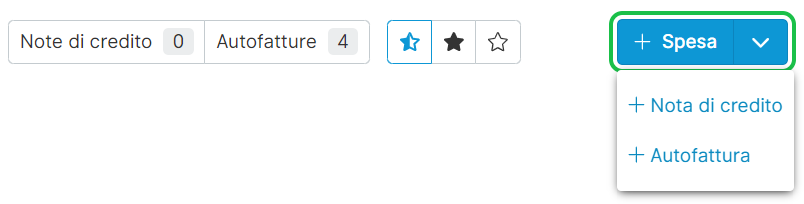
Nel lato sinistro della schermata che si apre, puoi caricare il documento in formato elettronico (XML, P7M), PDF, o come immagine.
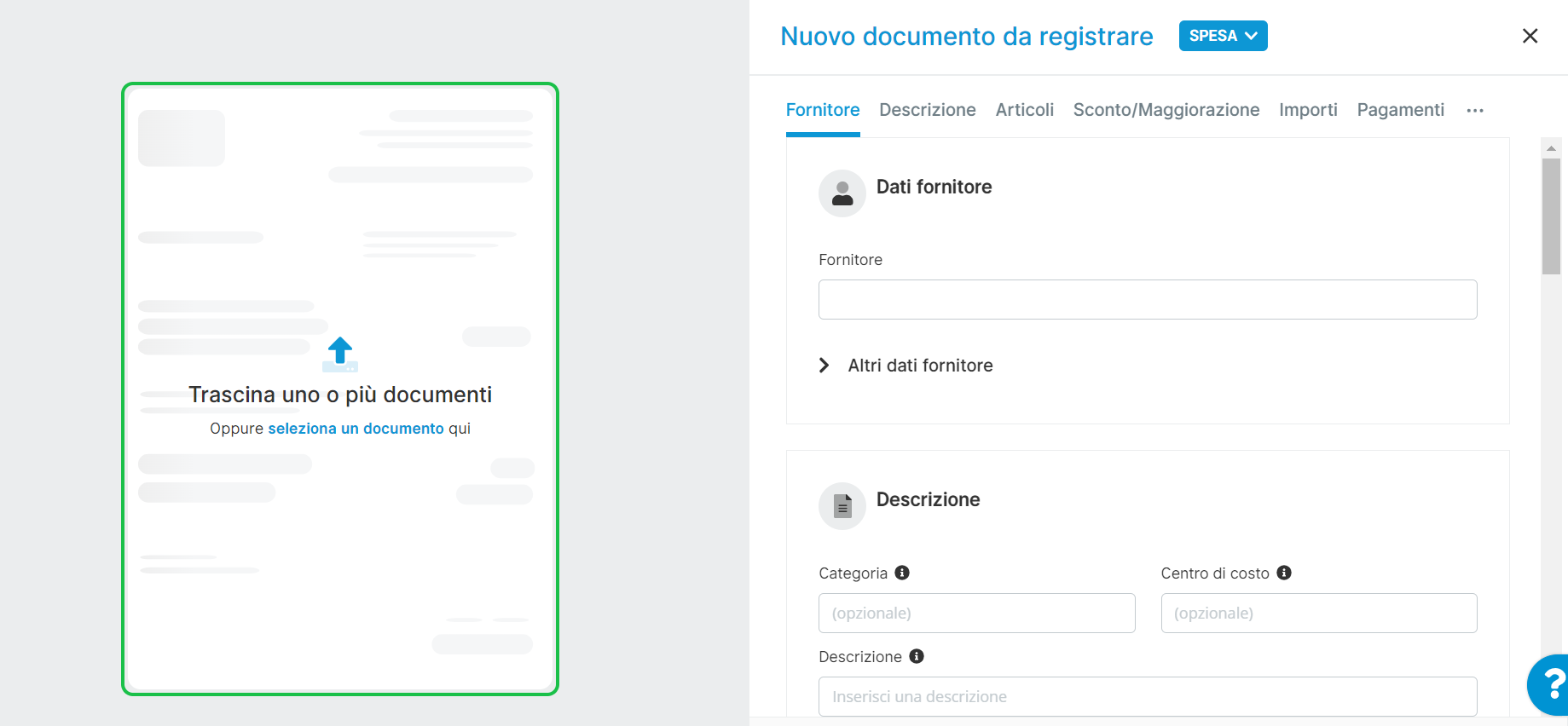
Caricando un documento in formato elettronico (XML o P7M), troverai alcuni campi di registrazione compilati automaticamente; anche con il formato PDF alcuni campi vengono riconosciuti e precompilati.
Nota Bene La lettura e precompilazione automatica dei dati (con il caricamento manuale del documento) è disponibile con le licenze Premium e Premium Plus e Complete. Se hai la licenza Standard i campi non vengono letti in automatico e devi inserirli manualmente. Puoi procedere alla registrazione anche senza caricare il documento: tutti i dati saranno da indicare manualmente. |
Dopo aver caricato il documento sulla sinistra hai la sua anteprima con la possibilità di:
- eseguire lo zoom sul documento
- visionarlo in versione Agenzia delle Entrate o AssoSoftware (se documento elettronico).
- scaricare il documento
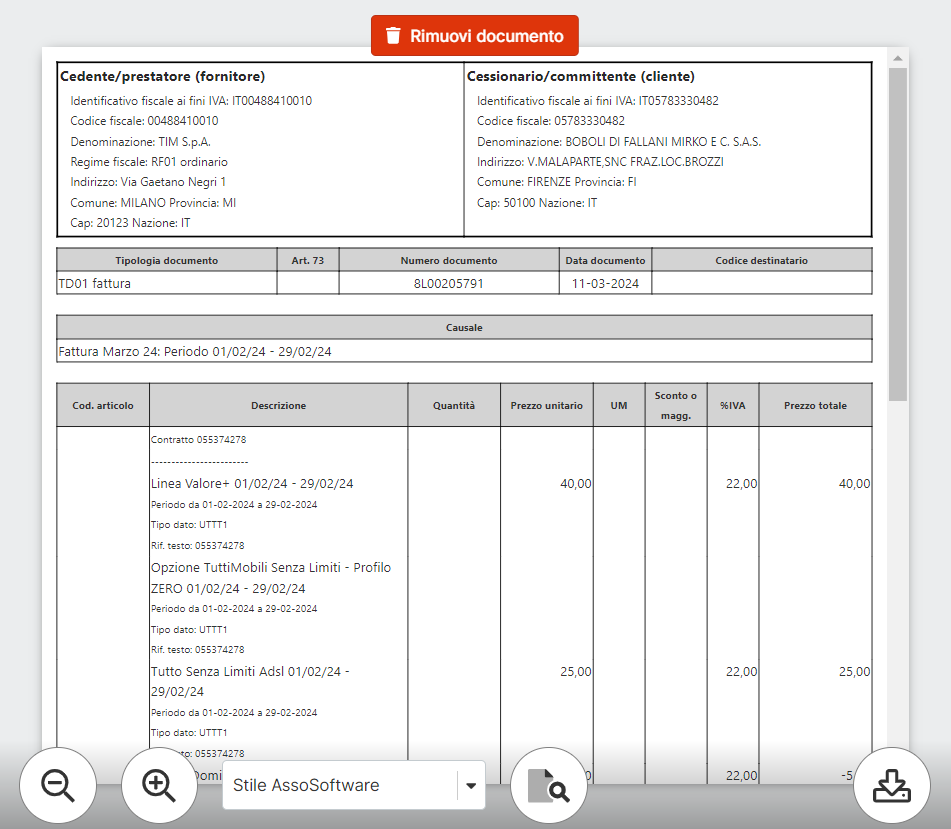 | 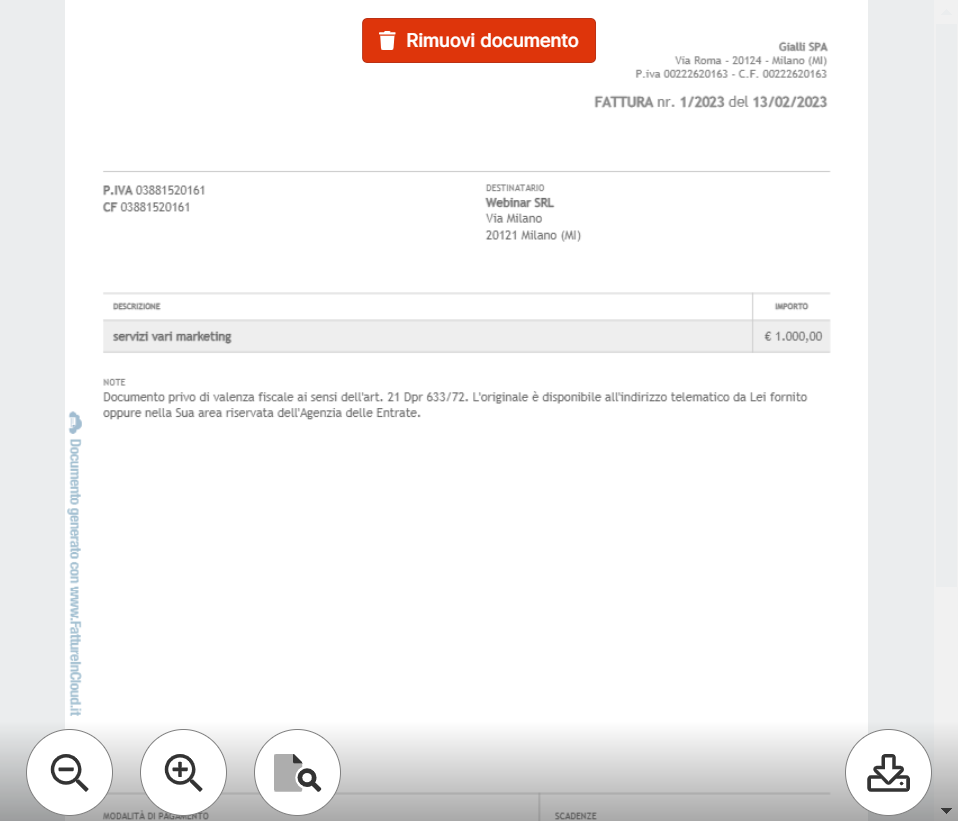 |
Scelta dati da importare in automatico
Nota Bene La lettura e precompilazione automatica dei dati (con il caricamento manuale del documento) è disponibile con le licenze Premium e Premium Plus e Complete. Se hai la licenza Standard i campi non vengono letti in automatico e devi inserirli manualmente. |
Nella parte destra della schermata, viene mostrata una finestra relativa all'importazione dei dati.
In questa finestra, mediante i flag presenti puoi selezionare i campi da importare automaticamente.
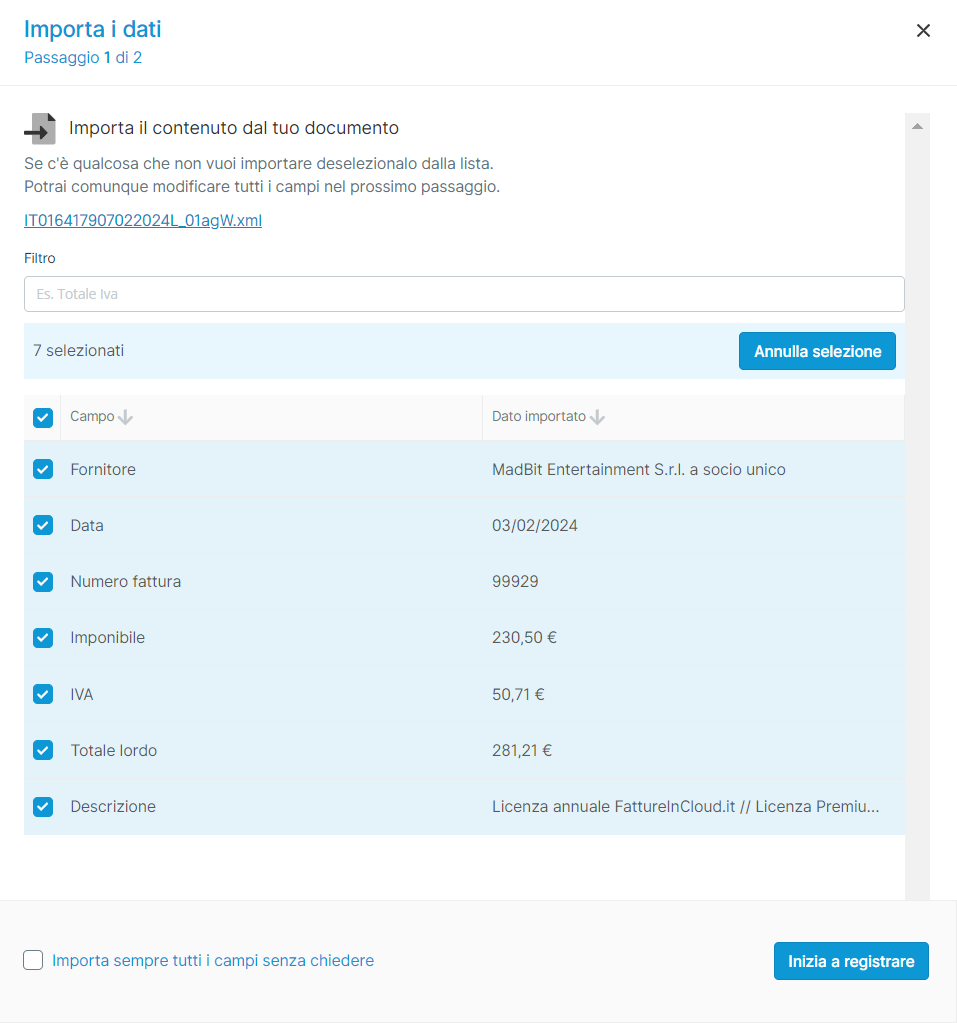
Apponendo il flag alla dicitura Importa sempre tutti i campi senza chiedere, i campi selezionati in precedenza verranno importati in automatico per tutti i documenti futuri. |
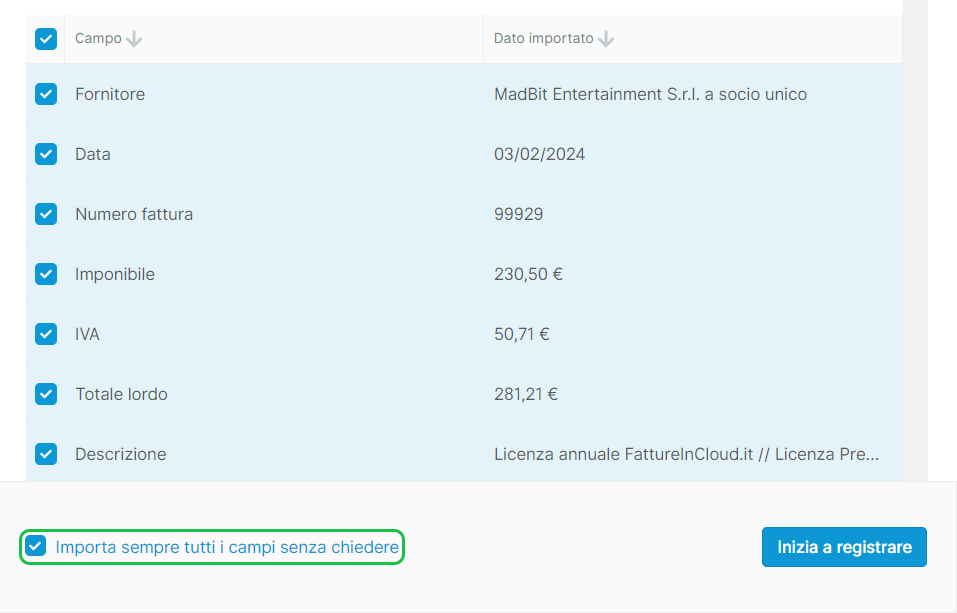
Una volta impostato i dati da importare clicca .
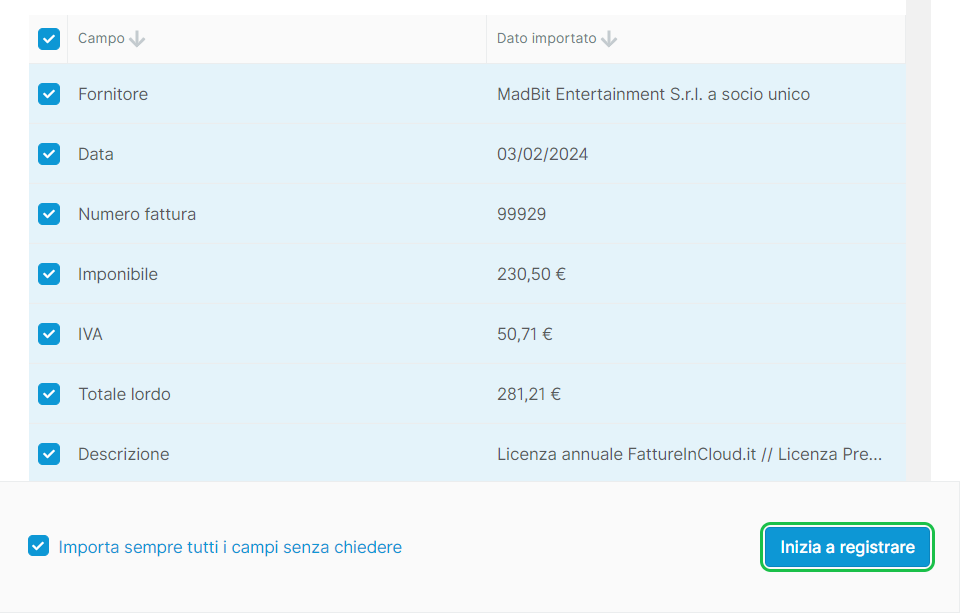
Tutti i campi che trovi precompilati sono mostrati in caselle con ma sono comunque modificabili manualmente.
Tipo di documento: Spesa / Nota di Credito / Autofattura
Viene preimpostato, in base ai dati letti, il tipo di documento Spesa, Nota di credito o Autofattura, puoi comunque modificarlo premendo il pulsante / / .
Qualora avessi la necessità di registrare un documento con importo negativo, seleziona e modifica il segno dell'importo da negativo a positivo. |
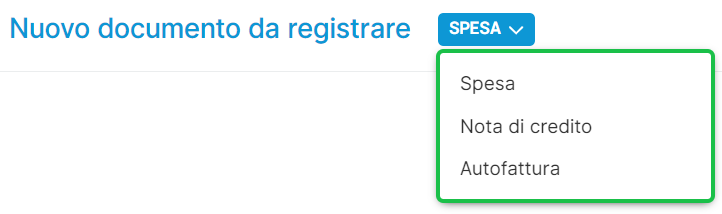
Con il caricamento del documento (elettronico o PDF) i campi relativi al Fornitore vengono precompilati e sono mostrati nelle caselle con uno .
Ogni voce (Fornitore, Indirizzo, Città, CAP, Provincia, Paese, Partita IVA, Codice Fiscale) è comunque modificabile.
Inserisci un nuovo fornitore o richiamalo dall'anagrafica
Puoi inserire un Nuovo fornitore o richiamarne uno presente nella tua anagrafica, per farlo inizia a digitare la denominazione del Fornitore e scegli l'opzione desiderata.
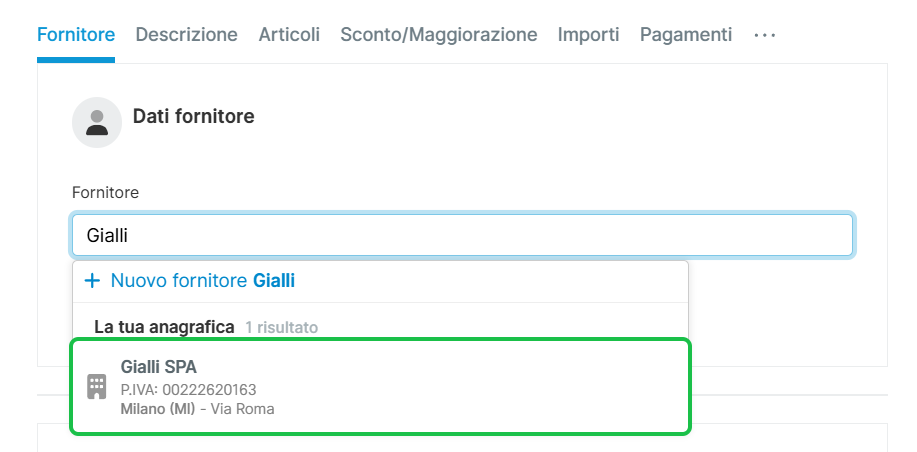
Nel caso di Nuovo fornitore, seleziona la voce + Nuovo fornitore [Nome del fornitore] e compila tutti i campi sottostanti. Completando la registrazione della spesa, l'anagrafica verrà salvato nella sezione Clienti e Fornitori.
Se la P.IVA / Codice Fiscale del Nuovo fornitore, corrisponde a quella di un'anagrafica già presente, non è possibile inserire il nuovo fornitore. Se selezioni un Fornitore presente nella tua anagrafica, i campi vengono compilati in automatico. |
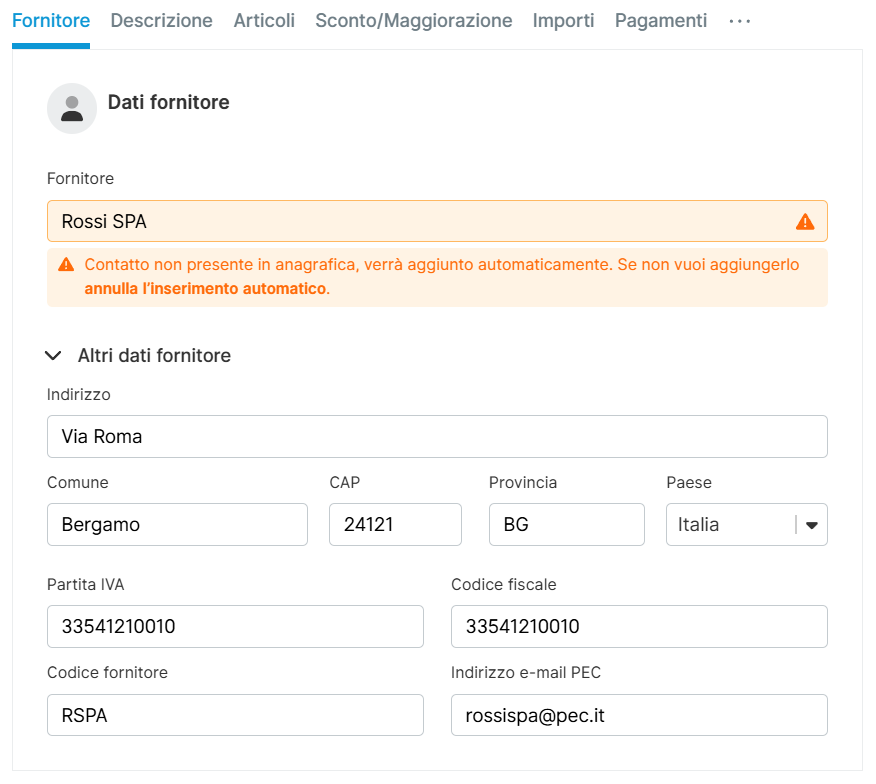
Fornitore non presente in anagrafica
Nel caso di caricamento del documento (elettronico o PDF) se il Fornitore non è presente in anagrafica viene mostrato un riquadro che avvisa che lo stesso verrà inserito.
Per rimuovere la funzione d'inserimento automatico in anagrafica, clicca .
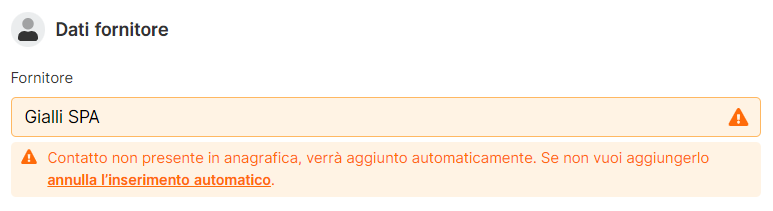
Fornitore presente in anagrafica
Nel caso di caricamento del documento (elettronico o PDF), vengono verificati i dati della P.IVA / Codice Fiscale rispetto a quelli dell'anagrafica e se il Fornitore è presente in anagrafica viene mostrata tale indicazione.
Gli altri campi (Fornitore, Indirizzo, Città, CAP, Provincia, Paese) sono riportati direttamente in base a quanto presente nel documento; possono non corrispondere a quanto presente in anagrafica ma i dati della stessa non vengono sovrascritti (anche se modificati manualmente nella registrazione).
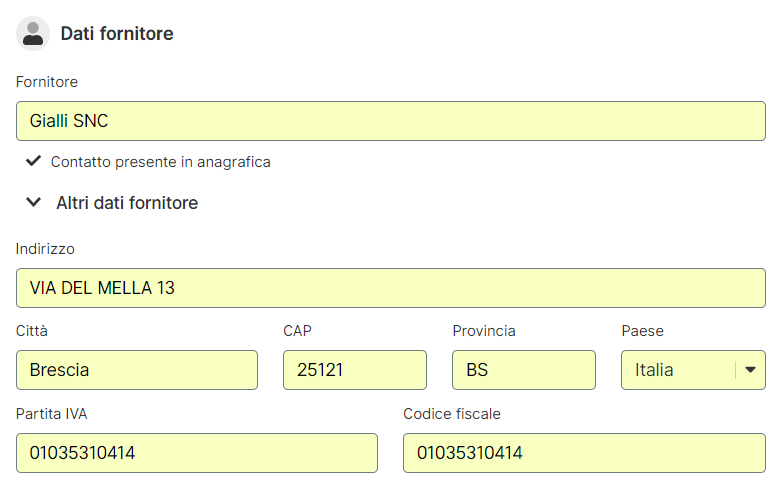
Con il caricamento del documento (elettronico o PDF) alcuni campi relativi alla Descrizione del documento vengono precompilati e sono mostrati nelle caselle con uno , ogni voce è comunque modificabile.

Categoria → utile per classificare i diversi tipi di spesa; iniziando a digitare nel campo, vengono mostrate le categorie predefinite. Per aggiungere una Categoria basta digitarne il nome.

Se registri tre documenti di seguito provenienti dallo stesso fornitore e inserisci la stessa Categoria in tutti e tre i documenti, alla registrazione del quarto documento il campo Categoria viene precompilato con la stessa voce. |
Centro di costo → i centri di costo possono essere utilizzati per raggruppare costi relativi ad una particolare attività, ad una sede, business unit ecc. Per aggiungere un nuovo centro di costo basta digitarne il nome nell'apposito campo.

Se registri tre documenti di seguito provenienti dallo stesso fornitore e inserisci lo stesso Centro di Costo in tutti e tre i documenti, alla registrazione del quarto documento il campo Centro di costo viene precompilato con la stessa voce. |
Descrizione → campo da utilizzare per inserire maggiori dettagli sulla spesa effettuata. Con il caricamento del documento (elettronico o PDF) viene precompilato con l'indicazione presente all'interno del documento nel campo Causale, se non presente tale informazione viene precompilato con la prima voce presente nel documento (prima riga articolo).

N° documento e Data → numero e data del documento.
Con il caricamento del documento (elettronico o PDF) vengono precompilati con i dati in esso presenti.
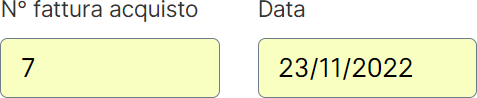
Valuta → se indicata una valuta differente dall'Euro viene mostrato il tasso di cambio giornaliero EUR/valuta inserita.
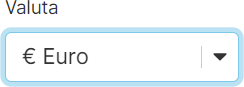
Attenzione Se il documento contiene:
gli articoli non vengono inseriti. In questi casi vengono compilati in automatico gli importi dei totali con la lettura degli stessi dall'XML. Ogni aggiunta, modifica o eliminazione degli articoli non ha effetto sul totale del documento. Puoi modificarlo manualmente. |
Con il caricamento del documento (elettronico) alcuni campi relativi agli Articoli del documento vengono precompilati e sono mostrati nelle caselle con uno , ogni voce è comunque modificabile.
Se il nome dell'articolo corrisponde a quello che hai nell'anagrafica, questo viene collegato alla stessa.
Puoi inoltre richiamare gli articoli direttamente dall'anagrafica (iniziando a digitare Codice o Nome prodotto) o inserirli manualmente compilando i diversi campi.
Gli articoli compilati in automatico dalla lettura documento, o inseriti manualmente non vengono inseriti nell'anagrafica prodotti/servizi. |
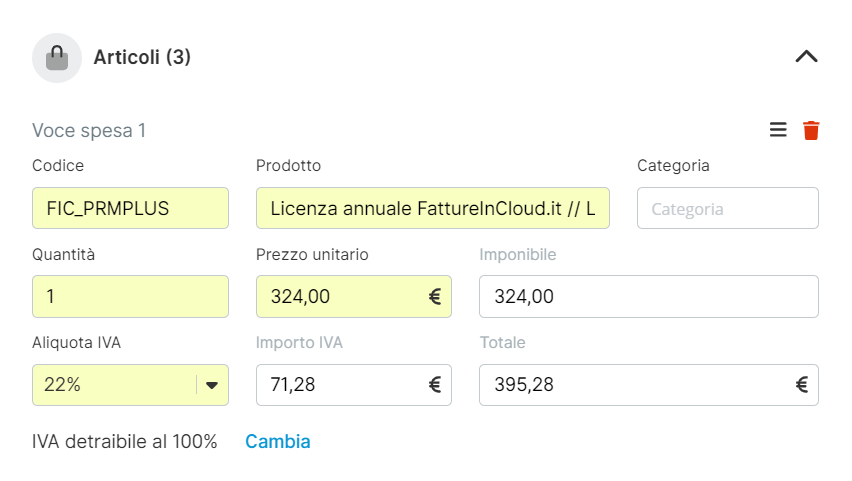
Codice → campo non obbligatorio, fa riferimento al codice dell'articolo; campo precompilato se nel documento elettronico è indicato il dato Valore, riferito alla Codifica articolo.
Prodotto → campo relativo al nome del prodotto o del servizio; campo precompilato con l'indicazione presente all'interno del documento (dato Descrizione bene/servizio riferito alla Codifica articolo).
Categoria → campo per la classificazione del singolo articolo all'interno dell'anagrafica, e per associare il conto di ricavo in caso di importazione in contabilità.

Quantità → campo relativo al numero di unità dell'articolo; campo precompilato con l'indicazione presente all'interno del documento.
Prezzo unitario → campo relativo al prezzo dell'articolo al netto dell'IVA; campo precompilato con l'indicazione presente all'interno del documento (dato Valore unitario riferito alla Codifica articolo).
Imponibile → è la base imponibile su cui viene calcolato l'importo delle imposte che una persona o un'azienda deve pagare.

Aliquota IVA → campo precompilato con l'indicazione presente all'interno del documento (dato IVA (%) riferito alla Codifica articolo).
È presente un menu a cascata contenente tutti i valori standard e peculiari dell'IVA, se l'aliquota che devi utilizzare non è presente puoi creare una nuova aliquota IVA personalizzata.
Importo IVA → è l'importo dell'IVA sulla base dell'Aliquota IVA (%) riferito al campo precedente.
Totale → campo compilato automaticamente dopo l'inserimento di Quantità, Prezzo netto e IVA.

IVA detraibile → indica la detraibilità dell'IVA dall'articolo.
Per modificare la percentuale seleziona la voce Cambia.
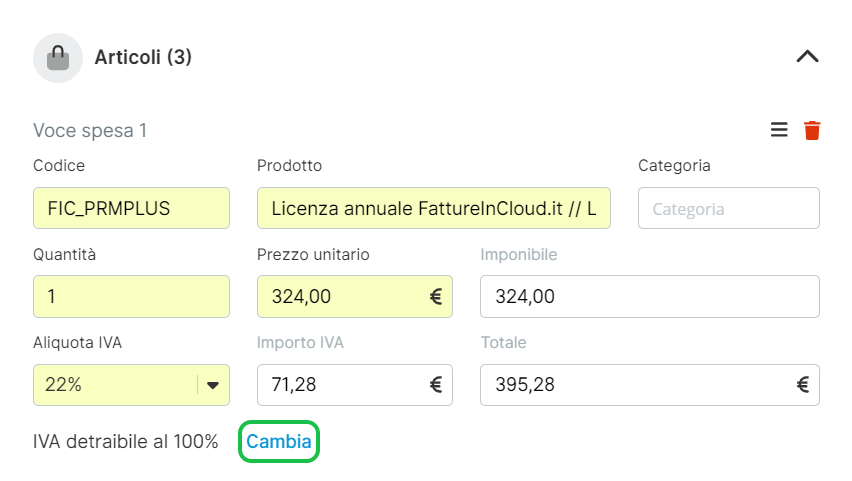
Il flag Carica in magazzino → se l'articolo è stato precompilato e collegato alla relativa anagrafica (tramite il riconoscimento del nome dello stesso), o se hai richiamato l'articolo direttamente dall'anagrafica, visualizzi questo flag per il carico del Magazzino. All'interno dell'anagrafica l'articolo deve essere abilitato a magazzino.
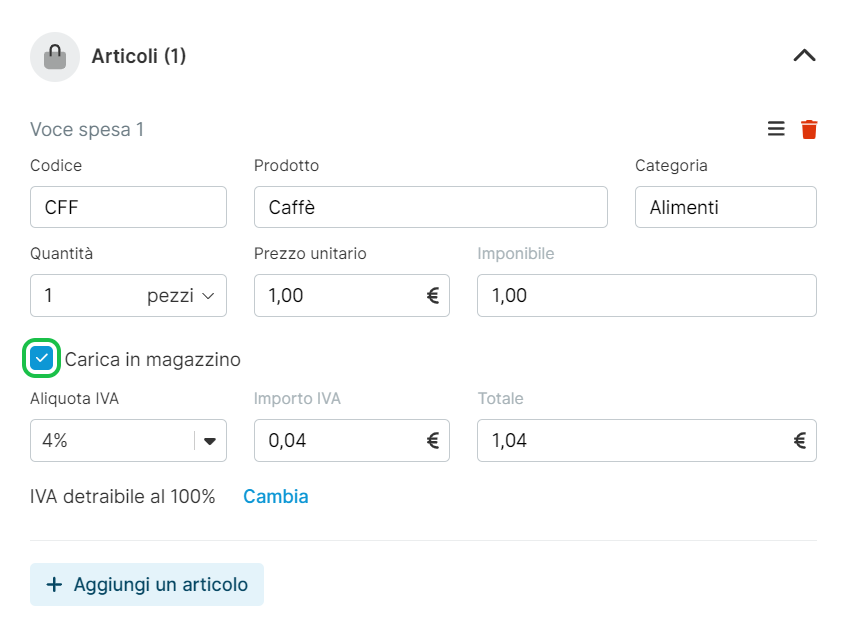
Se nel documento sono presenti Casse Professionali o Rivalse, vengono riportate in automatico come Articoli.
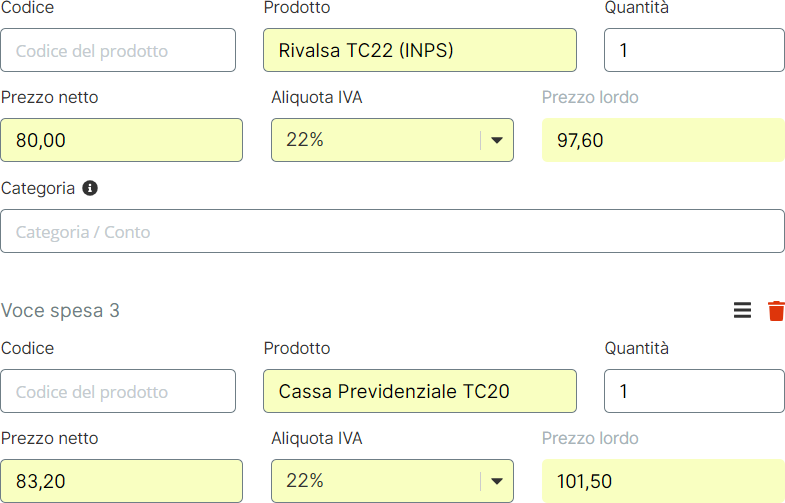
Per aggiungere altri differenti articoli seleziona .
Per eliminare un articolo clicca sull'icona del cestino .
Per ordinare gli articoli, clicca sull'icona delle tre lineette e trascina l'articolo nella posizione che desideri.
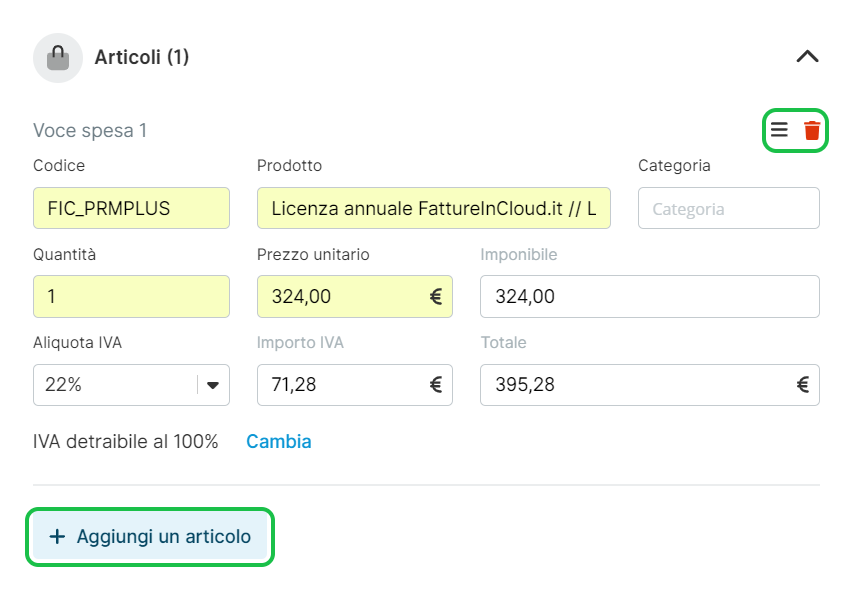
Con il caricamento del documento (elettronico) se presenti nel documento, vengono precompilati i campi Sconto o Maggiorazione.
Il Totale Lordo viene di conseguenza ridotto (sconto) o aumentato (maggiorazione).
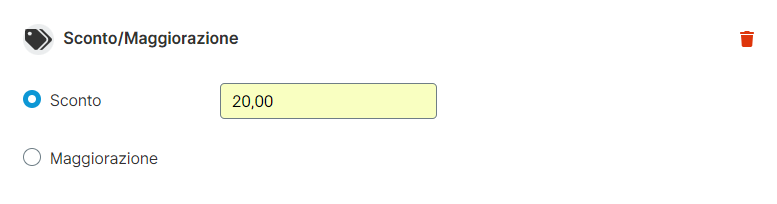
Per eliminare lo Sconto o la Maggiorazione clicca sull'icona del cestino .
Se non sono presenti li puoi aggiungere manualmente cliccando .

Effettuando la registrazione dei singoli Articoli, il Totale netto e il Totale IVA vengono calcolati automaticamente.
Con il caricamento del documento (elettronico) se presenti nel documento, vengono precompilati anche i campi Rit.d'acconto e Altra ritenuta.
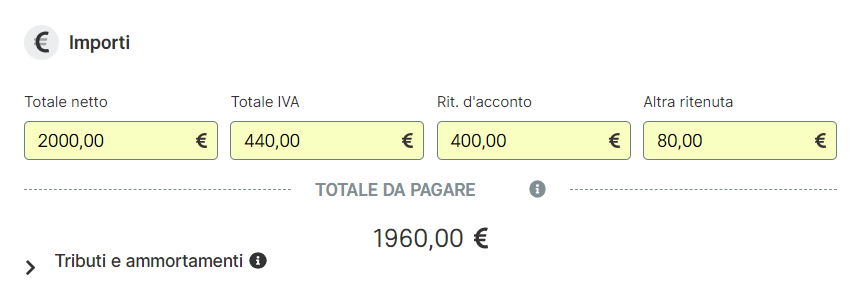
Se vuoi modificare questi dati, rimuovi gli articoli.
Procedi poi compilando manualmente i campi:
Totale netto
Totale IVA

Dopo aver inserito Imponibile ed IVA totali indica gli importi per:
Ritenuta d'acconto (se presente)
Altra ritenuta (se presente)

Il Totale da pagare della spesa viene calcolato in automatico, dopo l'inserimento degli importi, di eventuali ritenute, sconti o maggiorazioni.
Il totale è dato dalla somma del Totale netto e del Totale IVA con la sottrazione di eventuali ritenute, sconti o maggiorazioni. Non vengono considerati gli arrotondamenti.
Tributi e ammortamenti → flag presente per Spese e Note di Credito, se vuoi che vengano stimati i tributi, puoi impostare i valori relativi a:
- Deducibilità costo in percentuale.
- Detraibilità IVA in percentuale.
- Ammortamento scegliendo tra il numero di anni proposti (massimo 10 anni).
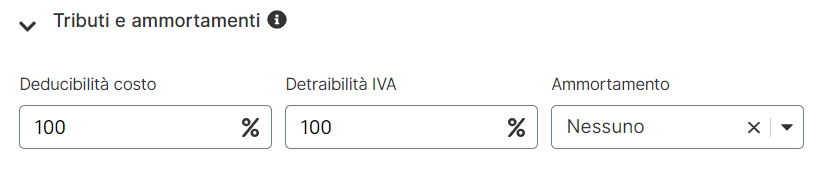
Rilevazioni → flag presente per le Autofatture, permette di personalizzare le registrazioni riguardanti il Costo e l'IVA a Credito dell'autofattura, esse influiscono sui conteggi della sezione Situazione, nell'Analisi trimestrale, nel Report IVA e nel Report Acquisti e Vendite avanzato. Viene spuntata in automatico solo la voce Rileva IVA a credito, ma puoi comunque procedere alla loro modifica.
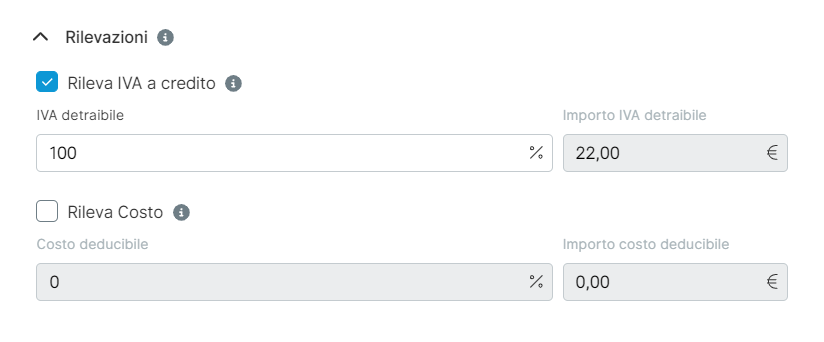
Con il caricamento del documento (elettronico o PDF) alcuni campi relativi ai Pagamenti del documento vengono precompilati e sono mostrati nelle caselle con uno , ogni voce è comunque modificabile.
Importo → campo relativo all'importo della rata.
Con il caricamento del documento (elettronico o PDF) viene precompilato con l'indicazione in esso presente.
Termini → campo che indica i termini della scadenza (ad esempio: immediato, + 8 giorni, + 120 giorni, + 60 gg f.m., personalizzato, ecc.), seleziona il termine da quelli proposti da menu a tendina, oppure indica nel campo successivo la data di scadenza.
Scadenza → campo che indica la data di scadenza della rata.
Con il caricamento del documento (elettronico o PDF) viene precompilato con l'indicazione in esso presente.

Stato → campo che indica il saldo della rata, puoi selezionare:
- Non saldato (la rata non è stata saldata)
- Stornato (la rata non è saldata e non verrà saldata)
- Saldato (se la rata è stata saldata); seleziona poi il relativo Conto di saldo e la Data di saldo.
Se non è presente, puoi creare il Conto di saldo direttamente, selezionando .
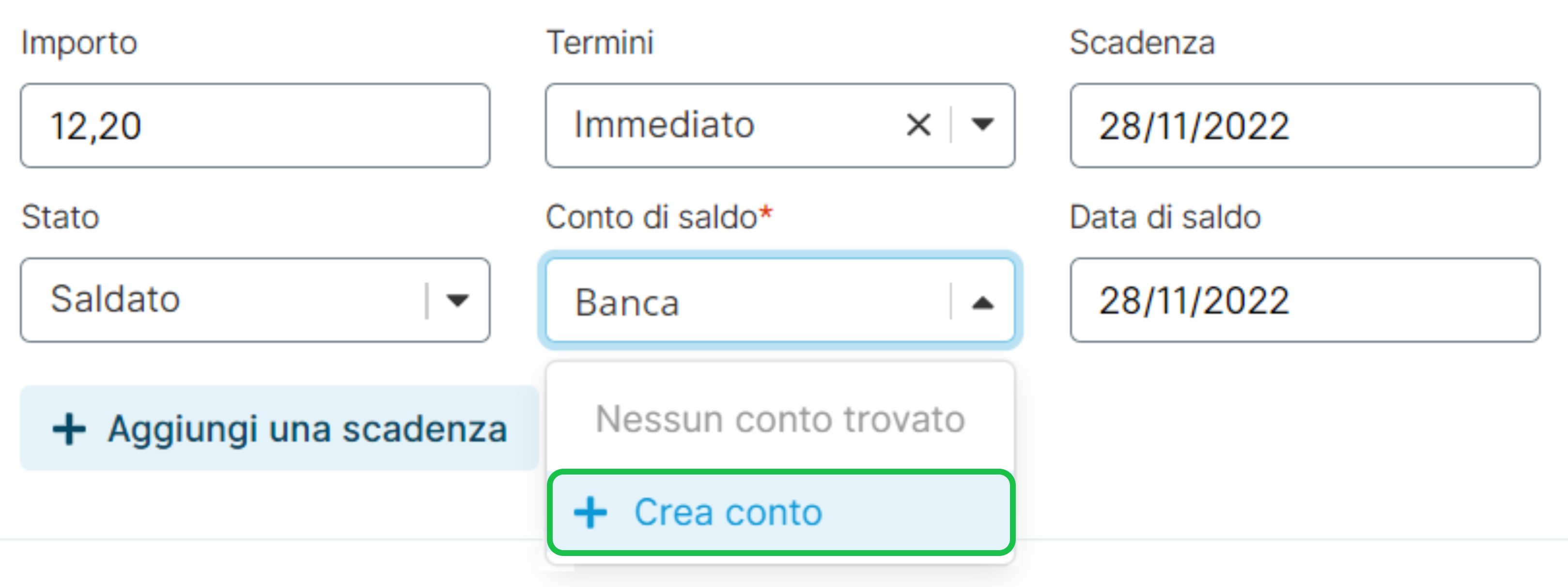
Nella finestra che si apre, indica il nome del Conto di saldo, seleziona la tipologia tra Conto standard e Conto bancario (per Conto bancario indica anche IBAN e Codice SIA) e clicca .
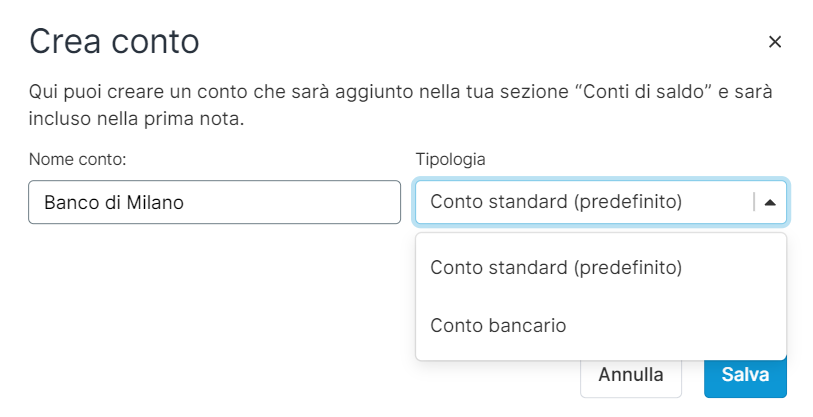

Per aggiungere una rata clicca e compila i campi relativi alla stessa.
Per eliminare una rata clicca sull'icona del cestino .
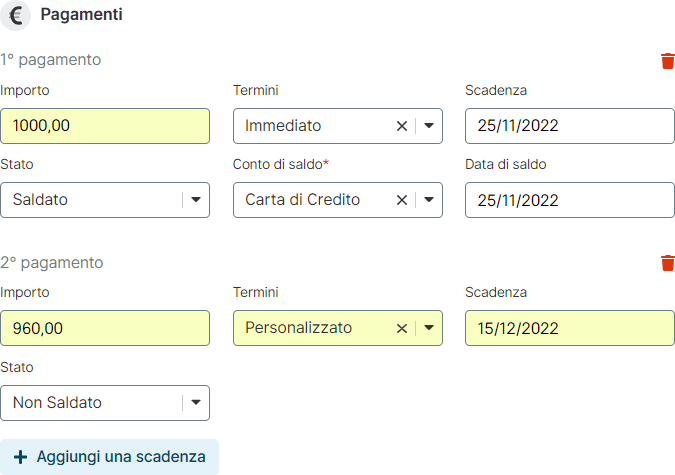
La sezione Note non è disponibile nella registrazione di una spesa. Questa sezione è prevista solo per i documenti attivi emessi. |
Con il caricamento del documento (elettronico), se esso contiene un allegato, lo trovi già inserito tra i Documenti extra.
Per scaricare l'allegato clicca sull'icona .
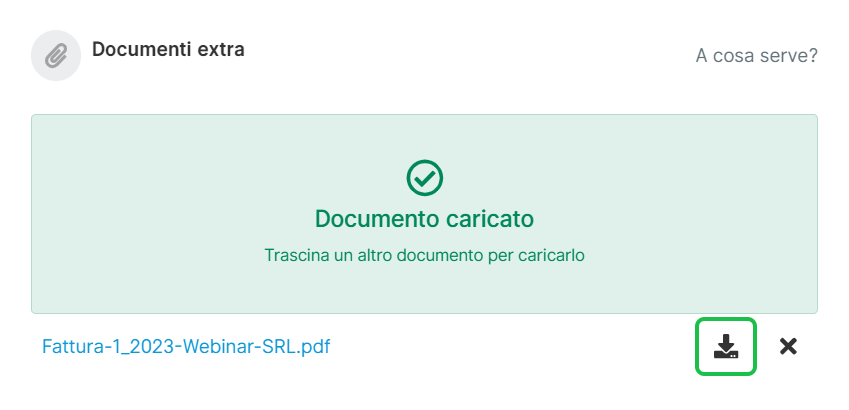
Puoi aggiungere altri allegati (per un totale massimo di 5 allegati, oltre al documento principale). Per farlo, trascina il documento nel riquadro o cliccaci all'interno e seleziona l'allegato dal tuo dispositivo.
Per eliminare l'allegato (solo quelli caricati da te) clicca sull'icona .
Per scaricare l'allegato clicca sull'icona .
Terminata la verifica e l'inserimento dei dati, procedi al salvataggio cliccando il tasto .
L'Acquisto viene salvato alla Data del documento (quella indicata nella scheda Descrizione).
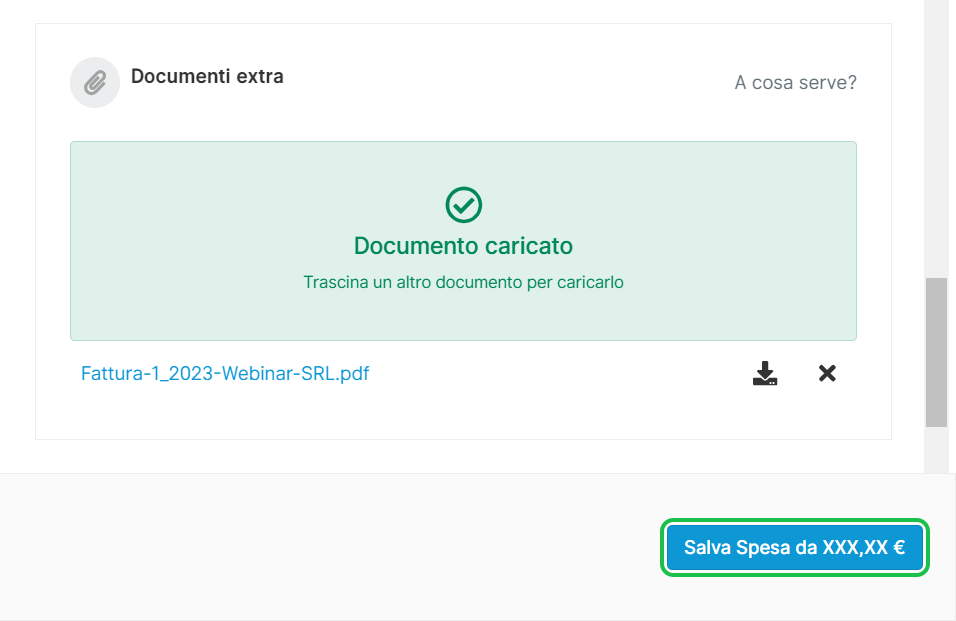
Anteprima della registrazione
Una volta terminata la registrazione, cliccando sulla riga della stessa, puoi visualizzare l'anteprima dove, oltre a visualizzare il riepilogo dei dati, puoi:
Modificare la registrazione.
Duplicare la registrazione.
Cancellare la registrazione.

Se, all'interno della registrazione, hai caricato un documento formato PDF o immagine puoi inoltre:
Salvare il documento (PDF o immagine che hai caricato).
Stampare il documento (PDF o immagine che hai caricato).

Se, all'interno della registrazione, hai caricato un documento elettronico puoi inoltre:
Salvare il file originale (documento elettronico XML).
Visualizzare / stampare il documento elettronico sia con modello di anteprima dell'Agenzia delle Entrate che con modello AssoSoftware.

Nella finestra che si apre, se nel documento è presente un allegato, potrai scaricarlo cliccando .

Le operazioni che puoi eseguire nell'anteprima del documento non possono essere effettuate per più documenti contemporaneamente. |

